Аутор:
Frank Hunt
Датум Стварања:
15 Март 2021
Ажурирати Датум:
1 Јули 2024

Садржај
- На корак
- Метод 1 од 2: Уз Адобе Реадер
- 2. метод од 2: Коришћење Гоогле диска за скениране или безбедне ПДФ датотеке
ПДФ датотеке су популаран формат документа, јер је садржај „закључан“ тако да сви читаоци виде исто. Ово је сјајно за дељење докумената, али може отежати одабир и копирање садржаја ПДФ-а. Бесплатни програм Адобе Реадер један је од најбољих начина за одабир садржаја из ПДФ датотеке. Ако је ПДФ створен скенирањем документа или је заштићен од копирања, мораћете да користите програм који може да препозна речи и претвори их у текст који се може уређивати.
На корак
Метод 1 од 2: Уз Адобе Реадер
 Преузмите и инсталирајте најновију верзију Адобе Реадер-а. Ово је Адобе-ов бесплатни ПДФ читач. Најновија верзија је Адобе Реадер ДЦ (КСИ).
Преузмите и инсталирајте најновију верзију Адобе Реадер-а. Ово је Адобе-ов бесплатни ПДФ читач. Најновија верзија је Адобе Реадер ДЦ (КСИ). - Пре преузимања инсталационог програма Адобе Реадер, мораћете да уклоните ознаку из оквира МцАфее, јер ће у супротном бити инсталиране нежељене траке са алаткама у вашем прегледачу.
- Доступно је много програма за читање ПДФ-ова, укључујући ваш веб прегледач, али већина има врло ограничене могућности избора. Најбоље резултате постићи ћете бесплатним Адобе Реадер-ом.
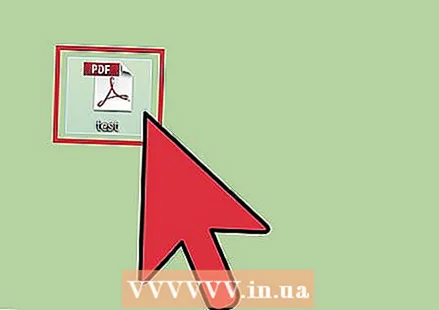 Отворите ПДФ у програму Адобе Реадер. Када инсталирате Адобе Реадер, он сам чини подразумевану апликацију ПДФ датотеке, па би се требала отворити када двапут кликнете на ПДФ датотеку.
Отворите ПДФ у програму Адобе Реадер. Када инсталирате Адобе Реадер, он сам чини подразумевану апликацију ПДФ датотеке, па би се требала отворити када двапут кликнете на ПДФ датотеку.  Кликните десним тастером миша на отворени ПДФ и одаберите алат за одабир. То вам омогућава да одаберете садржај у пдф-у.
Кликните десним тастером миша на отворени ПДФ и одаберите алат за одабир. То вам омогућава да одаберете садржај у пдф-у.  Изаберите садржај који желите да копирате. Ово је најзахтевнији део, јер могућност одабира текста зависи од тога како је ПДФ створен:
Изаберите садржај који желите да копирате. Ово је најзахтевнији део, јер могућност одабира текста зависи од тога како је ПДФ створен: - Ако је ПДФ створен скенирањем документа, нећете моћи одабрати текст. То је зато што је ПДФ датотека кодирана као слика уместо као текстуални документ. Можете да кликнете и превучете да бисте креирали ознаку, али ово ће копирати текст као слику уместо као текст.
- Ако је ПДФ креиран из програма за обраду текста (нпр. Сачуван као ПДФ у програму Ворд), требало би да будете у могућности да одаберете текст. Одабир великих површина текста може бити напорно, зато покушајте да направите копије у малим блоковима текста.
- Ако желите да копирате слику, мораћете да превучете оквир око целе слике.
 Копирајте изабрани садржај. Ако не можете да копирате избор, ПДФ је вероватно заштићен. Ако ПДФ није заштићен, постоји неколико начина за копирање нечега што сте означили:
Копирајте изабрани садржај. Ако не можете да копирате избор, ПДФ је вероватно заштићен. Ако ПДФ није заштићен, постоји неколико начина за копирање нечега што сте означили: - Притисните Цтрл/Цомманд + Ц..
- Кликните десним тастером миша на избор и одаберите „Копирај“.
- Изаберите „Копирај“ у менију за уређивање.
 Отворите датотеку у коју желите да копирате избор. Копирани текст или слику можете залепити у било коју датотеку где год је то могуће. Тако и у документу или програму за уређивање слика.
Отворите датотеку у коју желите да копирате избор. Копирани текст или слику можете залепити у било коју датотеку где год је то могуће. Тако и у документу или програму за уређивање слика. 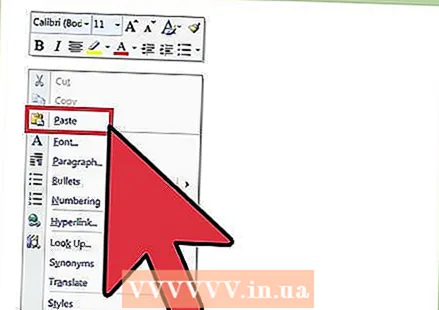 Налепите копирани текст или слику. Изаберите где желите да налепите садржај и учините то на један од следећих начина:
Налепите копирани текст или слику. Изаберите где желите да налепите садржај и учините то на један од следећих начина: - Притисните Цтрл/⌘ Команда+Ц..
- Кликните десним тастером миша тамо где желите да налепите и одаберите „Налепи“.
- Изаберите „Залепи“ у менију „Уреди“.
2. метод од 2: Коришћење Гоогле диска за скениране или безбедне ПДФ датотеке
 Користите овај метод ако ПДФ датотека садржи текст кодиран као слика. Ако је ПДФ скениран, то је вероватно датотека са сликом, а не датотека са текстом. Тада вам је потребан ОЦР (оптичко препознавање знакова) програм за претварање слике у текст који се може изабрати. Гоогле диск има бесплатну услугу ОЦР приликом отпремања ПДФ датотека, што у већини случајева добро функционише.
Користите овај метод ако ПДФ датотека садржи текст кодиран као слика. Ако је ПДФ скениран, то је вероватно датотека са сликом, а не датотека са текстом. Тада вам је потребан ОЦР (оптичко препознавање знакова) програм за претварање слике у текст који се може изабрати. Гоогле диск има бесплатну услугу ОЦР приликом отпремања ПДФ датотека, што у већини случајева добро функционише. - Гоогле диск може претворити заштићене ПДФ датотеке тако да можете да изаберете садржај из њих. Поступак је исти.
- ПДФ фонт ће имати велики утицај на способност Гоогле диска да чита знакове. Највише ћете успеха постићи са ПДФ-овима који користе врло јасан фонт који се лако чита.
 Пријавите се на Гоогле диск. Можете да користите Гоогле налог за приступ бесплатном складишту у облаку. Сви Гоогле налози, укључујући Гмаил налоге, имају бесплатан Цлоуд Стораге. Можете се пријавити на дриве.гоогле.цом.
Пријавите се на Гоогле диск. Можете да користите Гоогле налог за приступ бесплатном складишту у облаку. Сви Гоогле налози, укључујући Гмаил налоге, имају бесплатан Цлоуд Стораге. Можете се пријавити на дриве.гоогле.цом.  Превуците ПДФ датотеку коју желите да конвертујете у прозор Диска. Ово ће аутоматски започети отпремање ПДФ датотеке.
Превуците ПДФ датотеку коју желите да конвертујете у прозор Диска. Ово ће аутоматски започети отпремање ПДФ датотеке. - Напомена: Гоогле диск неће претворити више од првих десет страница документа.
 Кликните десним тастером миша на отпремљену датотеку и изаберите „Отвори помоћу“ → „Гоогле документи“. Ово ће отворити нову картицу и Гоогле документи ће започети обраду датотеке.
Кликните десним тастером миша на отпремљену датотеку и изаберите „Отвори помоћу“ → „Гоогле документи“. Ово ће отворити нову картицу и Гоогле документи ће започети обраду датотеке.  Сачекајте да Гоогле документи заврше задатак. Ово може потрајати. Што више текста, то ће требати више времена.
Сачекајте да Гоогле документи заврше задатак. Ово може потрајати. Што више текста, то ће требати више времена. 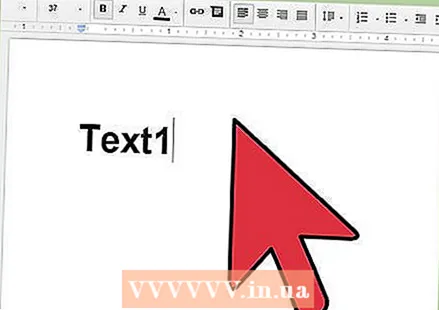 Проверите како је текст претворен. ОЦР софтвер Гоогле диска није савршен и могу се појавити грешке или делови текста не могу се претворити. Највероватније ћете успети са малим ПДФ датотекама које користе стандардне фонтове и представљају само текст. Може бити да између делова текста има пуно празног простора; наставите да се крећете да бисте видели да ли је све конвертовано.
Проверите како је текст претворен. ОЦР софтвер Гоогле диска није савршен и могу се појавити грешке или делови текста не могу се претворити. Највероватније ћете успети са малим ПДФ датотекама које користе стандардне фонтове и представљају само текст. Може бити да између делова текста има пуно празног простора; наставите да се крећете да бисте видели да ли је све конвертовано. - Ако Гоогле диск није успео да правилно претвори датотеку, можете испробати одређени ОЦР софтвер. ФрееОЦР је један од најпопуларнијих Виндовс ОЦР програма и са њега се може бесплатно преузети паперфиле.нет.
 Изаберите садржај који желите да копирате. Помоћу курсора одаберите текст који желите да копирате.
Изаберите садржај који желите да копирате. Помоћу курсора одаберите текст који желите да копирате. 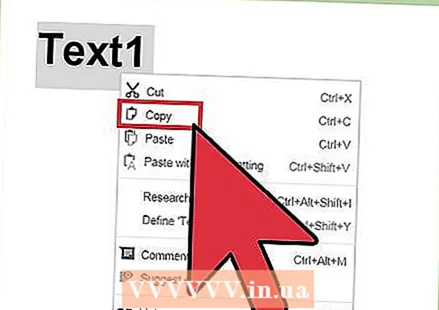 Копирајте изабрани текст. Будући да радите у Гоогле документима, поступак копирања биће прилично лак.
Копирајте изабрани текст. Будући да радите у Гоогле документима, поступак копирања биће прилично лак. - Притисните Цтрл/Цомманд + Ц..
- Кликните десним тастером миша на избор и одаберите „Копирај“.
- Кликните на мени „Уреди“ и изаберите „Копирај“.



